众所周知,iPhone苹果手机作为一款备受追捧的智能手机,其功能强大、操作简便的特点深受用户喜爱,在日常使用中我们经常会接触到苹果手机的息屏和点亮照片功能,这些功能不仅让手机更加个性化,还能为我们带来更好的使用体验。而要调整锁屏图像和手机背景图,则是让我们的手机焕然一新的重要步骤。下面我们将详细介绍苹果手机如何调整锁屏图像和手机背景图,让我们一起来探索吧!
iPhone苹果手机怎样调整锁屏图像和手机背景图
具体步骤:
1.打开iPhone苹果手机,找到“设置”,如下图所示
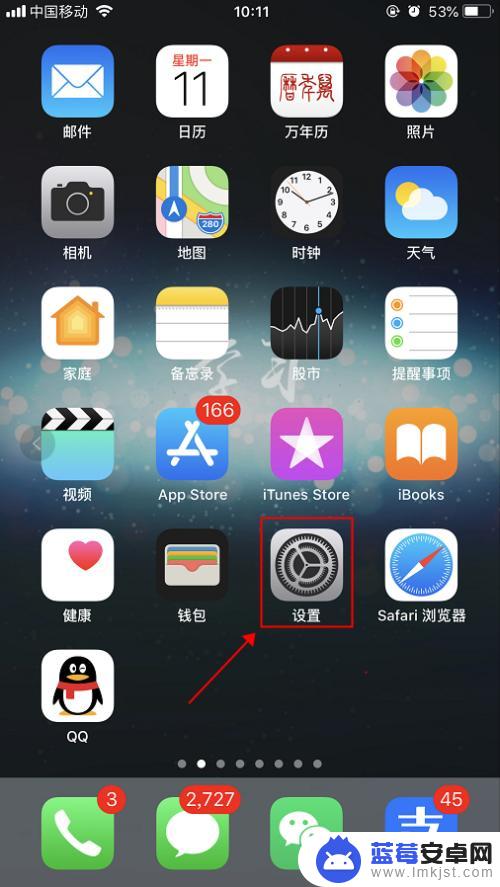
2.在设置界面,找到“墙纸”选项,如下图所示
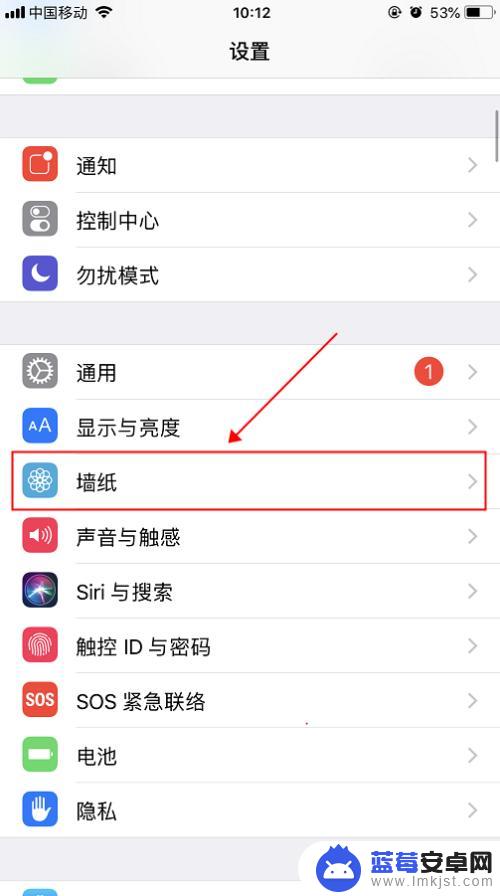
3.在墙纸界面,点击“选择新的墙纸”,如下图所示
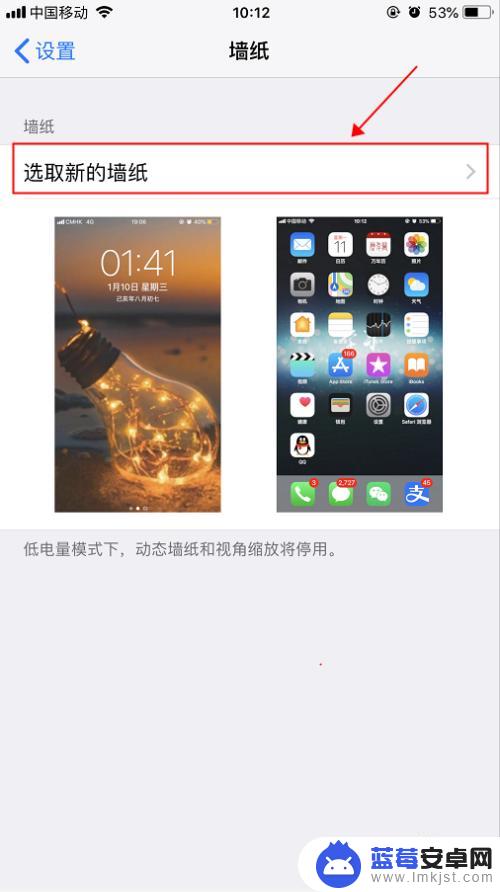
4.在选取界面,可以从手机自带的墙纸里面选择,也可以从自己的相簿中选择照片,如下图所示
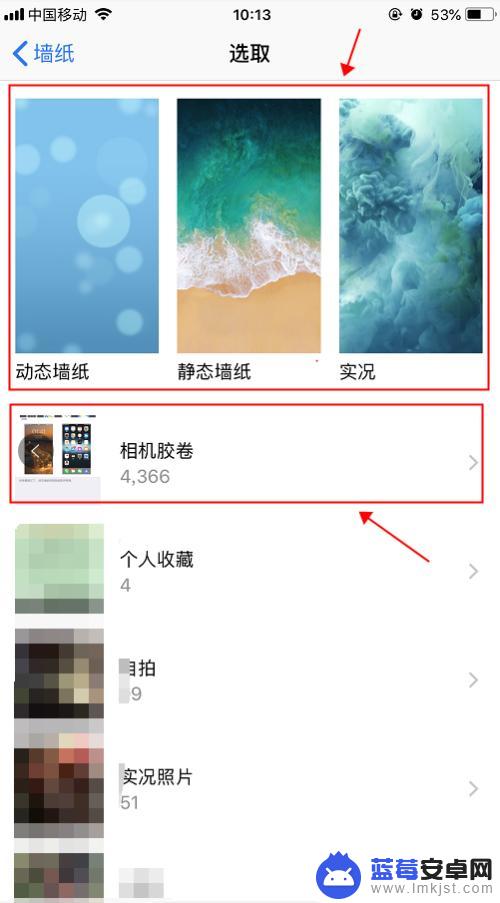
5.点击选择一张喜欢的照片,如下图所示
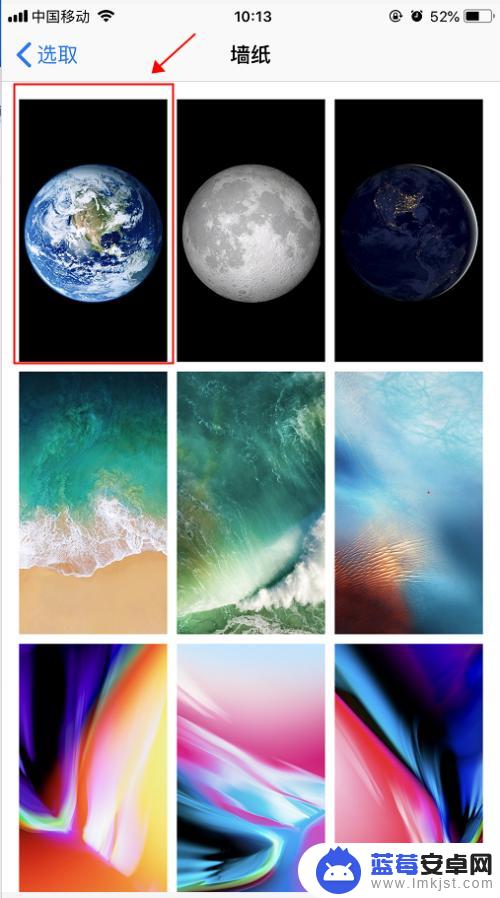
6.点击右下角的“设定”,如下图所示

7.在弹出的设定菜单,可以选择“设定锁定屏幕”、“设定主屏幕”以及两个同时设定的“同时设定”。如下图所示
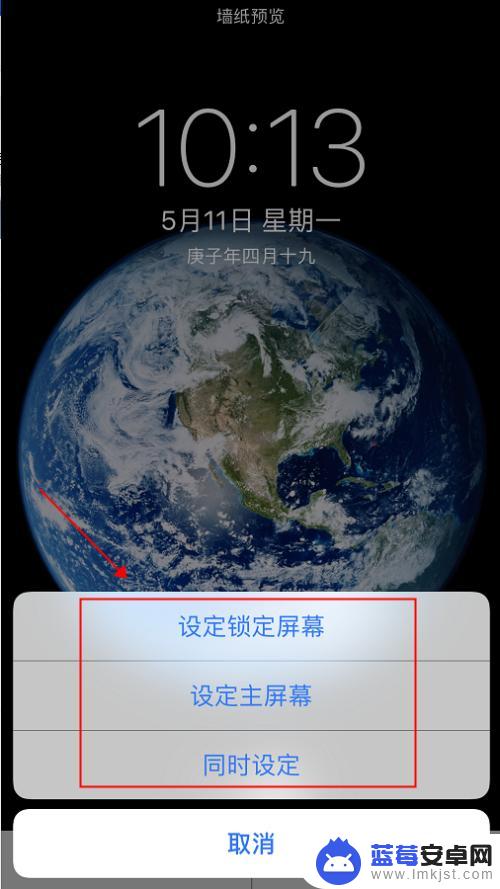
8.这里是选择单独设定主屏幕,效果如下图所示
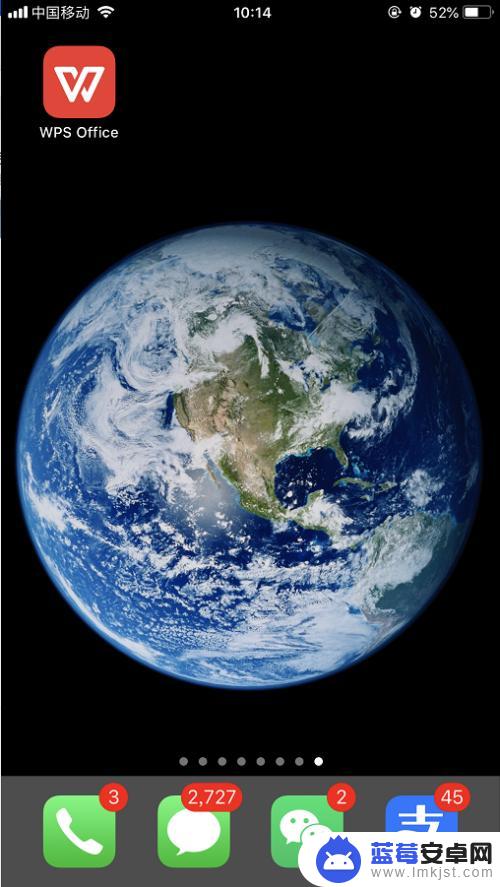
9.设定锁定屏幕,手机锁定之后,效果如下图所示
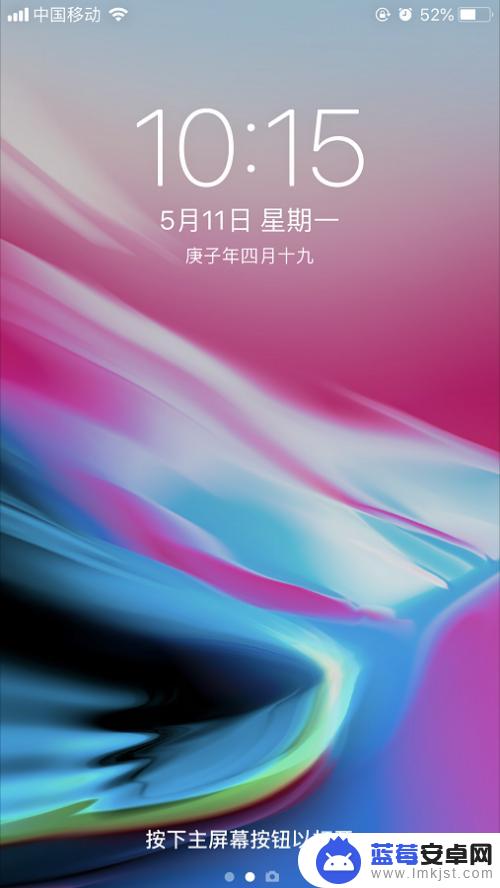
以上是关于如何在苹果手机上解决息屏点亮照片的全部内容,如果您遇到这种情况,可以尝试按照以上方法解决,希望对大家有所帮助。









